BitLocker en Windows 11: qué es y cómo activarlo para cifrar tu disco duro

Getty Images
Activar BitLocker es un proceso sencillo y rápido que te permitirá dormir tranquilo sabiendo que, incluso si tu ordenador cae en las manos equivocadas, tus datos permanecerán ocultos y a salvo.
La seguridad de tus datos es un aspecto crucial que debes tomar muy en serio en la era digital en la que vivimos. Con la creciente amenaza de piratas informáticos y el riesgo de robo de identidad, proteger tu información es fundamental para mantener tu privacidad en línea.
Es importante destacar que todo lo que guardas en tu ordenador, desde documentos importantes hasta fotografías personales, puede estar expuesto a riesgos si no tomas medidas adecuadas de protección.
Afortunadamente, si posees un PC con Windows 11, tienes a tu disposición una poderosa herramienta integrada para proteger tus archivos, se trata de BitLocker.
¿Qué es BitLocker y por qué usarlo?
Imagina que tu ordenador cae en las manos equivocadas. Sin BitLocker activado, toda tu información estaría al alcance de cualquiera: documentos confidenciales, fotos personales, contraseñas bancarias… Un escenario aterrador que puedes evitar fácilmente.
En otras palabras, es una función integrada en Windows 11 que te permite proteger tus datos cifrando tus carpetas y archivos en el disco duro. Esto significa que incluso si alguien logra acceder físicamente a tu equipo, no podrá leer ni modificar tus archivos sin la clave de descifrado.
Utiliza algoritmos de cifrado avanzados para convertir tus datos en un formato ilegible para cualquier persona. Funciona en tiempo real, cifrando automáticamente los archivos mientras los guardas en tu disco duro y descifrando los archivos cuando los necesitas.
De esta manera, te proteges contra robos, pérdidas de tu ordenador e incluso ciberataques, como el peligroso Ransomware y otras amenazas importantes. La buena noticia es que no necesitas descargar herramientas de terceros para cifrar tu disco. Windows 11 lo incluye todo, y el proceso es sencillo y rápido. Solo te llevará unos minutos.
¿Cómo cifrar tu disco duro con BitLocker?
Ahora que comprendes la importancia y el funcionamiento de BitLocker, te explicamos cómo puedes activarlo para cifrar tu disco duro en Windows 11. Los pasos son más sencillos de lo que crees y no necesitas tener conocimientos o ser un experto en informática para llevarlo a cabo.
El primero paso es abrir la app de Configuración haciendo clic en el icono correspondiente en el menú Inicio o también puedes hacerlo presionando la combinación de teclas Windows + I.
Selecciona Privacidad y seguridad en el menú de la izquierda, luego pulsa en Cifrado de dispositivos y verás la opción para habilitar BitLocker. Simplemente, cambia el interruptor a la posición de Activado para comenzar el proceso de cifrado.
- Hay veces que dependiendo de la versión que tengas de Windows 11 instalada en tu PC, puede que no veas la característica a través de la Configuración. Pero puedes buscar la palabra bitlocker en el menú Inicio y seleccionar Administrar BitLocker.
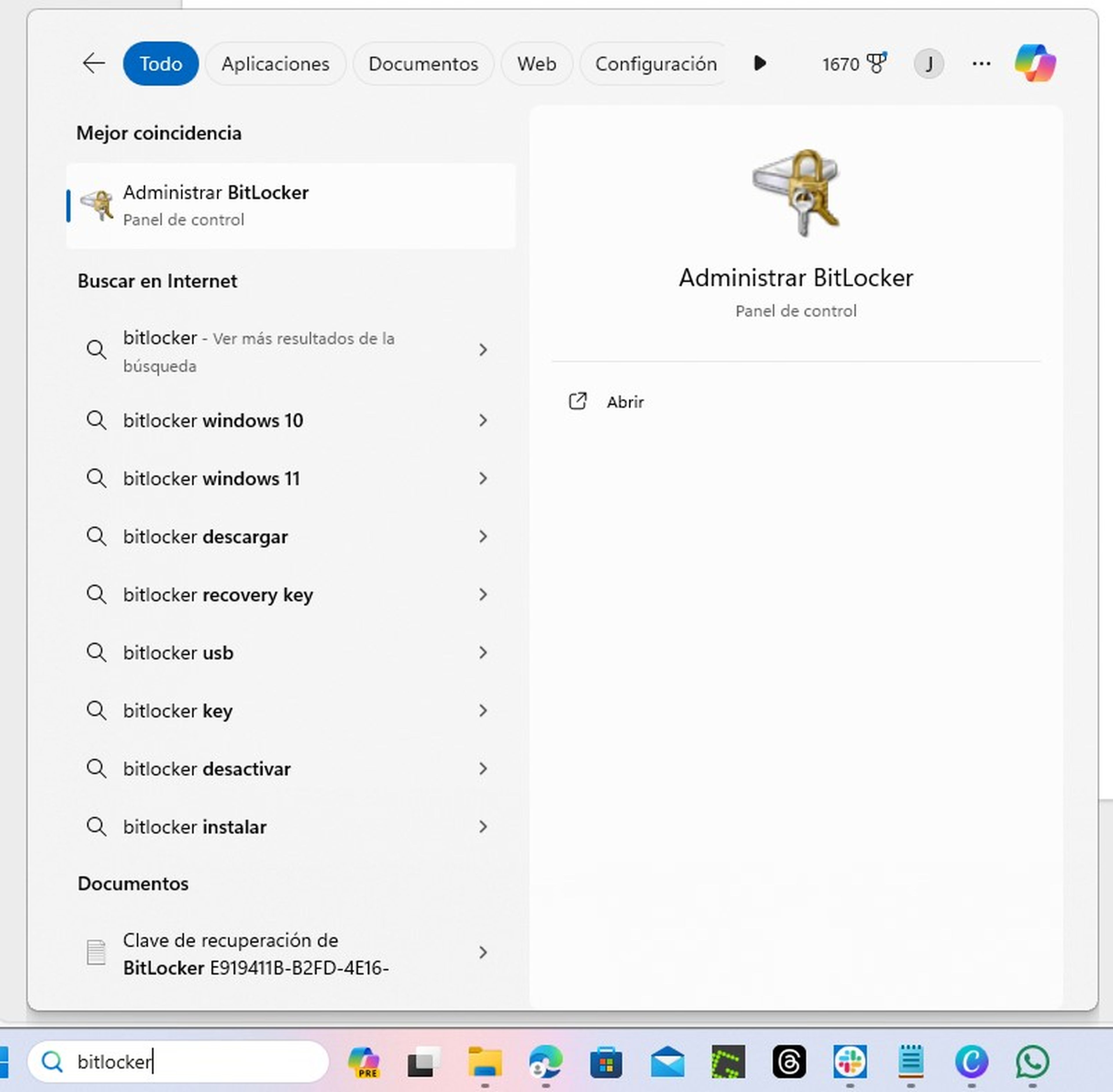
Computer Hoy
- Luego, se abrirá una nueva ventana donde tienes que hacer clic en el disco que quieres cifrar y luego en Activar BitLocker.
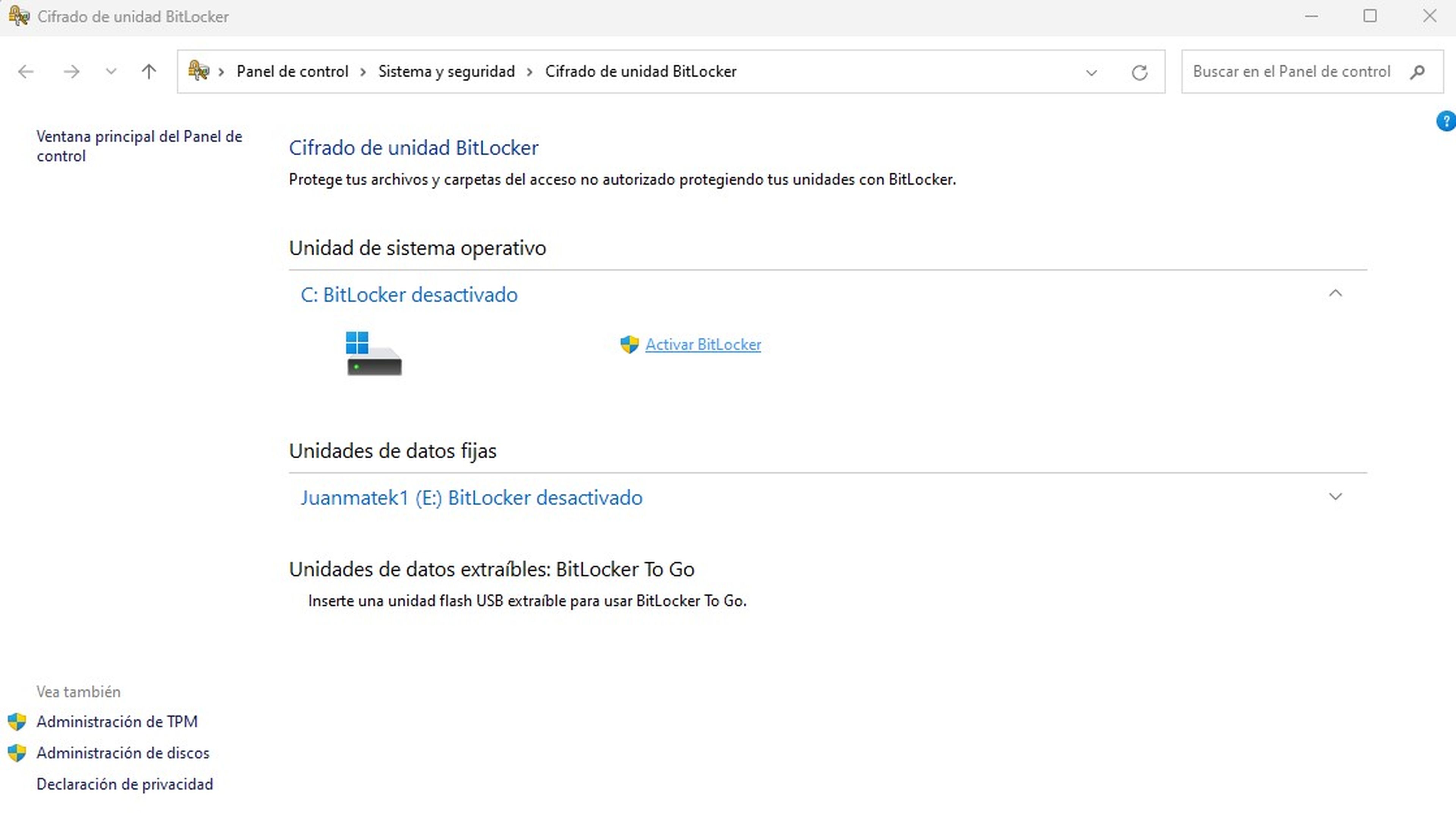
Computer Hoy
- El siguiente paso es elegir donde guardar la llave para desbloquear el contenido. Se te ofrecen tres opciones, como Guardar en la cuenta Microsoft, que es la más recomendable, Guardar en un archivo para guardarla en un USB o también tiene la opción de imprimirla, esto ya depende de tus necesidades y preferencias.
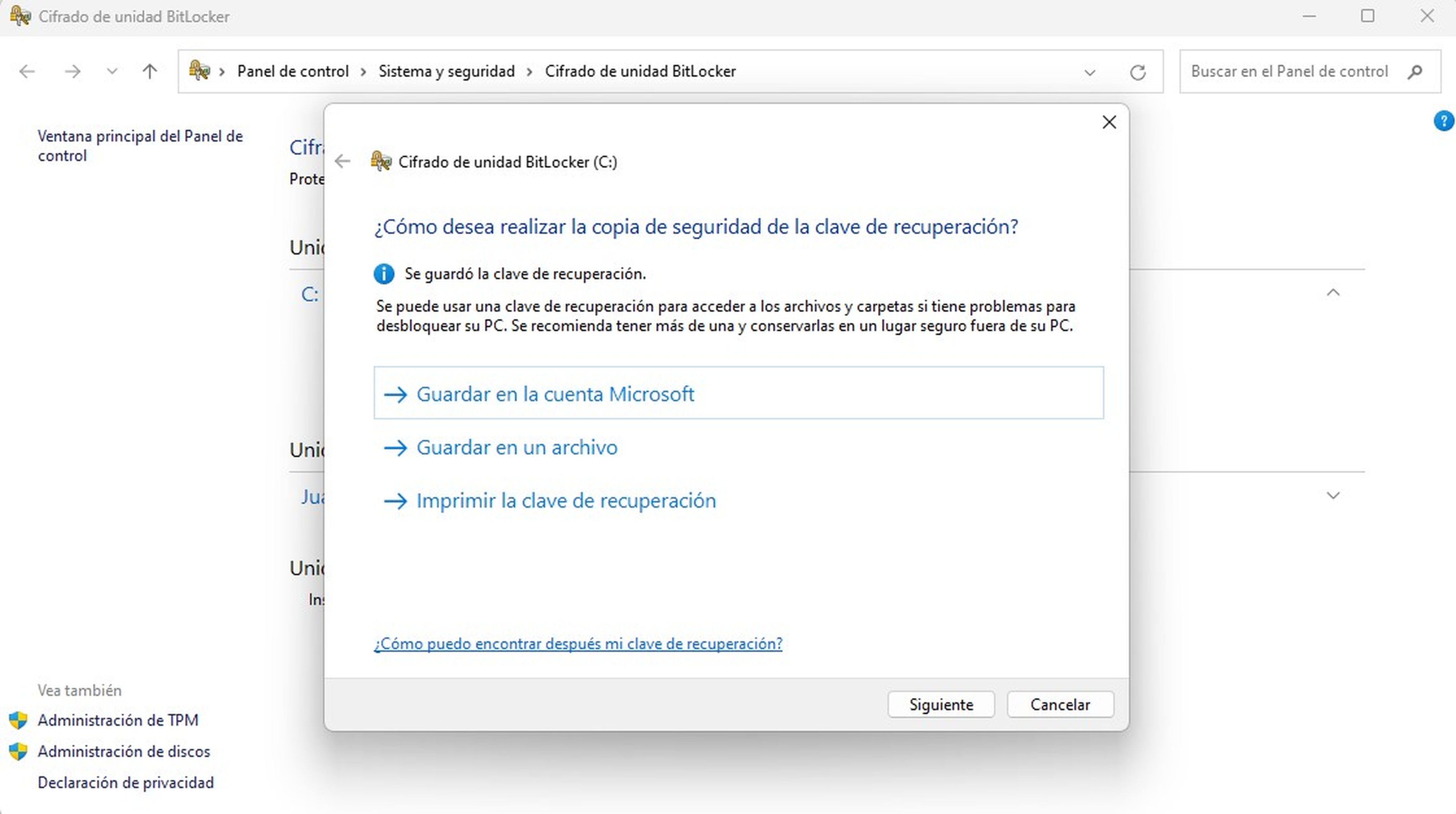
Computer Hoy
- Ahora debes elegir la cantidad de la unidad a cifrar. Tienes dos opciones a tu disposición, como Cifrar solo el espacio en disco utilizado, que es más rápido para unidades y equipos nuevos, o Cifrar la unidad entera, que es más lento, pero mejor para unidades y ordenadores que ya se encuentran en uso.
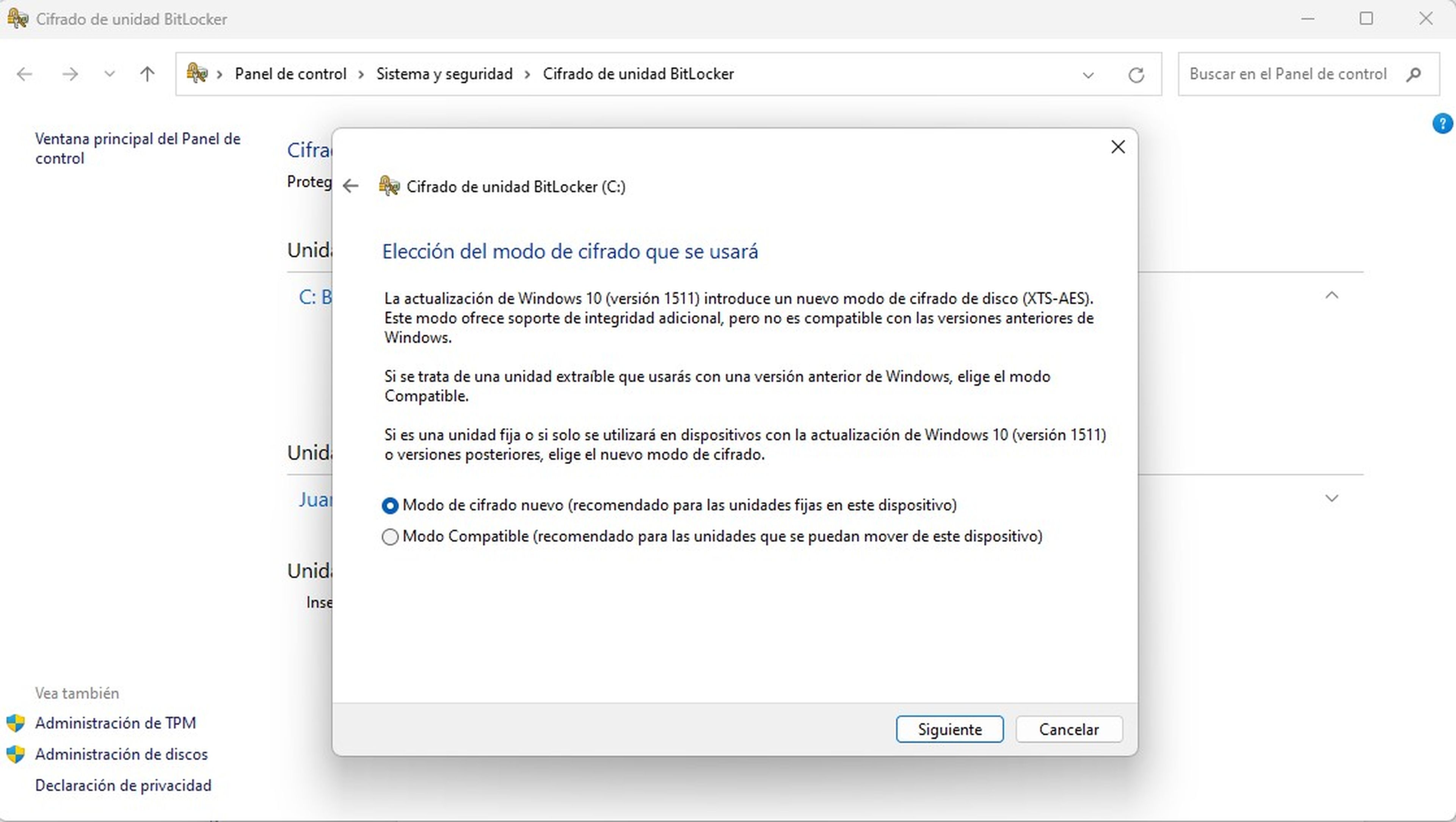
Computer Hoy
- Luego, es momento de elegir el modo de cifrado. Si lo vas a usar en un disco duro nuevo, tienes que seleccionar Modo de cifrado nuevo o Modo compatible, que es cuando vas a llevar tus datos a otros equipos con versiones de Windows anteriores, como Windows 10, por ejemplo.
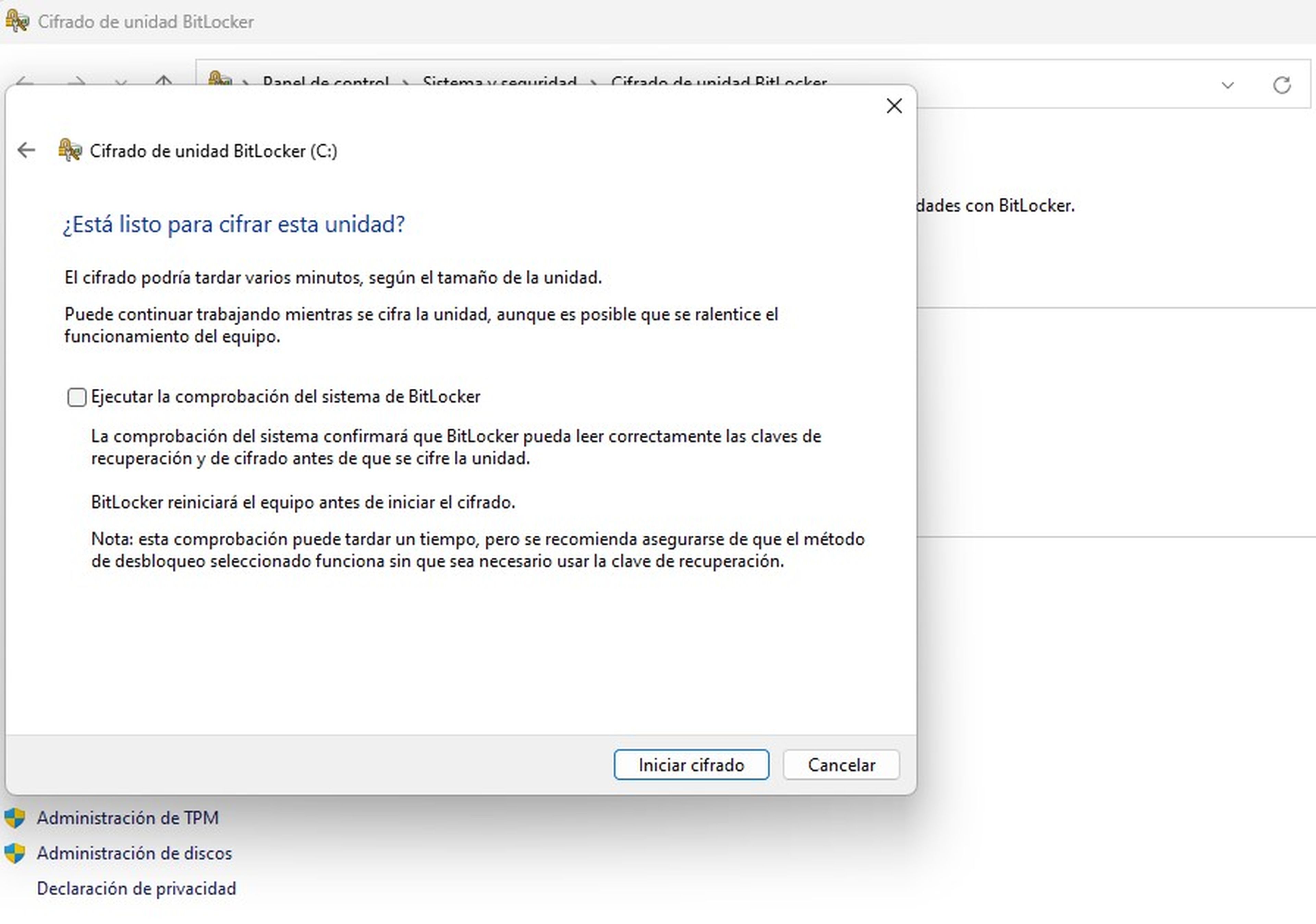
Computer Hoy
- Por último, puedes pulsar el botón Iniciar cifrado para llevar a cabo el proceso y comenzar a cifrar tu disco duro.
Habilitar BitLocker en tu PC con Windows 11 es un paso fundamental en la seguridad de tu información. Con esta herramienta, puedes estar tranquilo de que tus datos estarán protegidos, incluso si tu ordenador cae en las manos equivocadas.
Recuerda guardar tu clave de recuperación en un lugar seguro, es decir, no la compartas con nadie y mantenla a salvo en caso de que la necesites. Si quieres y si tienes varias unidades en tu PC, asegúrate de cifrarlos todas.
Otros artículos interesantes:
Descubre más sobre Juan Manuel Delgado, autor/a de este artículo.
Conoce cómo trabajamos en Computerhoy.

